Inhaltsverzeichnis
Inventur
Die Beschreibung bezieht sich auf das Basissystem. Wenn Sie das Zusatzmodul Inventur mit ErfassungsprotokollIFW Programmerweiterung Inventur mit Erfassungsprotokoll verwenden, lesen Sie bitte die entsprechende Modulbeschreibung.
Die Inventur mit dem IFW Basissystem ist eine Stichtagsinventur. Andere Inventurverfahren sind auf Anfrage in Verbindung mit Zusatzmodulen möglich.
Während der Inventur dürfen keine Belege geschrieben werden, die den Lagerbestand verändern (Lieferschein, Rechnung, Produktion, Wareneingang usw.).
Vorbereitung
Reparaturen:
Sollten Sie das IFW Modul Reparaturverwaltung verwenden, veranlassen Sie vor der Inventur möglichst viele Reparaturen abzuschließen. Trennen Sie sorgfältig nach Eigengerät und Fremdgerät und achten Sie diesbezüglich auf die korrekte Kennzeichnung der Reparatur (Feld Eigengerät Ja/ Nein). Sind den Reparaturen Material zugeordnet (Feld Materialliste auf der Reparaturmaske) und wird diese Material separat gelagert, achten Sie darauf das dieses Material genau ein mal gezählt wird.
Produktion:
Sollten Sie das Zusatzmodul Produktion von mehrstufigen SerienartikelnIFW Programmerweiterung Produktion von mehrstufigen Serienartikeln oder das Zusatzmodul Produktion von einstufigen VariantenIFW Programmerweiterung Produktion von einstufigen Varianten einsetzen veranlassen Sie vor der Inventur möglichst viele Produktionen abzuschließen, die Ist-Werte der laufenden Produktionen zu prüfen und keine Materialien für neue Produktionen vorzubereiten.
Externe Lager / Mehrlagerverwaltung:
Sollten Sie das Zusatzmodul Externe LagerIFW Programmerweiterung Mehrlagerverwaltung / externe Lager verwenden, veranlassen Sie vor der Inventur die Prüfung und Aktualisierung aller externer Lager. Zählen Sie die Artikel in den externen Lagern und setzen Sie die Ist Werte auf die gezählten Mengen. Als Zählliste können Sie z.B. die StandardlisteUmfassende Listenausgabe in die IFW Tabelle. drucken oder wählen Sie eine andere Listenausgabe aus dem DruckmenüDruck- und Funktionsmenü.
Hinweis:
Wenn ein externes Lager geprüft ist setzen Sie im Feld Status das KennzeichenÜbersicht über die Datensatz Kennzeichen. "O". Sie können dann leicht feststellen, welche Lager noch bearbeitet werden müssen.
Sollten Sie mit der IFW Funktion "externe LagerIFW Programmerweiterung Mehrlagerverwaltung / externe Lager / MehrlagerverwaltungIFW Programmerweiterung Mehrlagerverwaltung / externe Lager" KonsignationslagerIFW Programmerweiterung Konsignationslager führen, zählen Sie auch die Artikel in den Lagern, die Ihrer Firma gehören.
sonstige Belege
Geben Sie alle Wareneingänge ein die noch bearbeitet werden können, oder markieren Sie angelieferte, aber noch nicht erfasste Ware so, dass sie auch nicht gezählt wird.
Zähllisten ausdrucken
Zähllisten werden aus dem Artikelstamm ausgedruckt. SortierenAuflistung der Datensätze in alphanumerischer oder numerischer Folge Sie die Artikel so wie sie am leichtesten gezählt werden können, z.B. nach Kurzbezeichnung oder Warengruppe. Selektierenmehrere Datensätze für die gemeinsame Weiterverarbeitung auswählen / filtern Sie dann die Artikel, die auf einer Liste enthalten sein sollen. Drücken Sie F4 und wählen Sie aus dem Druckmenü Inventur | Inventur Erfassungsliste. Der Ausdruck erfolgt i.d.R zuerst als Bildschirmausdruck in die IFW TabelleBildschirmdruck von Listen für Papier und Excel Export. Klicken sie in der IFW Tabelle auf das Druckersymbol um den Ausdruck auszulösen.
Hinweis:
Die Zählliste kann mit verschiedenen Optionen z.B. Sollmenge oder Warengruppe) gedruckt werden. Sollten sie keine Optionen wählen können kann der Druckmenüpunkt entsprechend konfiguriert werden. Wenden Sie sich dazu an Ihren Systembetreuer
Diese Liste enthält Felder zum Eintragen der Inventurmengen und weitere optionale Angaben. Sie können auch mehrere Zähllisten für verschiedene Lager/ Bearbeiter erzeugen.
Drucken Sie nach Bedarf weitere Zähllisten aus. Z.B. für Eigengerätreparaturen und ggf. für Artikel die als Reparaturmaterial bereitgestellt ist, sowie für Ist-Werte nicht erledigter Produktionen.
Inventur durchführen
Belegbearbeitung sperren
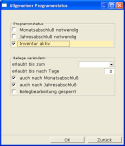 Während die Inventur durchgeführt wird dürfen keine Belege geschrieben werden. Warenzu- und Warenabgänge (z.B.durch Wareneingänge, Lieferscheine, Rechnungen, Produktionen usw.) verfälschen die zu zählenden Mengen. Sperren Sie deshalb die Belegbearbeitungz.B. Angebot schreiben, indem Sie den Schalter Inventur aktiv im Menü System | Programmeinstellungen | Allgemeiner Programmstatus einschalten. Anschließend können keine Belege mehr bearbeitet werden, die zu Mengenbuchungen auf den Lagern auslösen.
Während die Inventur durchgeführt wird dürfen keine Belege geschrieben werden. Warenzu- und Warenabgänge (z.B.durch Wareneingänge, Lieferscheine, Rechnungen, Produktionen usw.) verfälschen die zu zählenden Mengen. Sperren Sie deshalb die Belegbearbeitungz.B. Angebot schreiben, indem Sie den Schalter Inventur aktiv im Menü System | Programmeinstellungen | Allgemeiner Programmstatus einschalten. Anschließend können keine Belege mehr bearbeitet werden, die zu Mengenbuchungen auf den Lagern auslösen.
Warnung:
Artikel zu zählen und gleichzeitig Belege zu schreiben, kann nicht zu korrekten Inventurmengen führen.
Alte Inventurdaten löschen
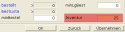 Löschen Sie zuerst die Einträge der letzten Inventur aus dem Feld Inventur im Artikelstamm.
Löschen Sie zuerst die Einträge der letzten Inventur aus dem Feld Inventur im Artikelstamm.
Führen Sie dazu den Menüpunkt Prod/Betrieb | Inventur | Inventurbestände löschen aus. Es erscheint die Systemmeldung "Alle Inventurdaten zurücksetzen und löschen? (Ja/Abbruch)". Bestätigen Sie die Meldung mit J. Das IFW setzt nun bei allen Artikel das Feld Inventur> im Artikelstamm auf "0". Damit ist das IFW für die Aufnahme der neuen Inventur vorbereitet.
Hinweis:
Sollten Sie den Menüpunkt nicht haben verwenden Sie die Massenänderungsfunktion um das Feld Inventur auf der Artikelmaske auf „0“ zu setzen.
Artikel zählen
Verschaffen Sie sich einen Überblick wo überall Artikel gelagert sind, die Ihrer Firma gehören. Achten Sie beim Zählen auf die Artikelnummern. Das IFW identifiziert die Artikel ausschließlich über die Artikelnummer. Zählen Sie alle Artikel die Ihrer Firma gehören:
- das Hauptlager,
- die externen Lager,
- nicht abgeschlossene Reparaturen von Eigengeräten.
- das Material nicht abgeschlossener Reparaturen (Fremd- und Eigengeräte).
- die Ist-Werte nicht abgeschlossener Produktionen,
- ggf. Konsigantionsläger bei Kunden
- alle anderen Artikel die Ihrer Firma gehören.
Vermerken Sie die gezählten Mengen auf den Zähllisten.
Artikel die nicht ihrer Firma gehören sind nicht zu zählen (z.B. Konsigantionsläger von Lieferanten).
Mengen eintragen
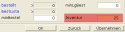 Tragen Sie die Mengen von den Zähllisten in das Feld Inventur auf der Artikelmaske ein. Wenn ein Artikel auf mehreren Zähllisten vorkommt addieren Sie die Mengen. Achten Sie stets auf die Artikelnummern.
Tragen Sie die Mengen von den Zähllisten in das Feld Inventur auf der Artikelmaske ein. Wenn ein Artikel auf mehreren Zähllisten vorkommt addieren Sie die Mengen. Achten Sie stets auf die Artikelnummern.
Differenzlisten drucken und auswerten
Sind alle Mengen eingetragen können Sie die Differenzlisten drucken. Wechseln Sie im Artikelstamm zuerst auf den gewünschten SortierpfadAuflistung der Datensätze in alphanumerischer oder numerischer Folge (z.B. nach Bezeichnung, Kurzbezeichnung oder Warengruppe), drücken Sie F4 und wählen Sie aus dem Druckmenü Inventur | Inventur-Differenzliste. Schalten Sie im DruckrequesterSchaltfläche mit Druckoptionen vor dem eigentlichen Ausdruck die Ausgabeoptionen auf "alle Sätze", um alle Artikel auszugeben. Der Ausdruck erfolgt i.d.R zuerst als Bildschirmausdruck in die IFW Tabelle.
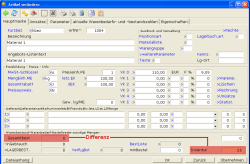 Die Differenzliste weist neben den Lager- und Inventurmengen auch die Lagerwarenwerte aus. Dazu werden die Mengen mit dem durchschnittlichen Einkaufspreis (Feld dEK bzw. kal.dEK) multipliziert.
Die Differenzliste weist neben den Lager- und Inventurmengen auch die Lagerwarenwerte aus. Dazu werden die Mengen mit dem durchschnittlichen Einkaufspreis (Feld dEK bzw. kal.dEK) multipliziert.
Prüfen Sie die Lagerwarenwerte. Werden z.B. Wareneingänge ohne Einkaufspreise erfasst, kann es zu erheblichen Verfälschungen der durchschnittlichen Einkaufspreise im Artikel kommen.
Analysieren Sie die Differenzen. Wenn Sie Fehlzählungen identifizert und behoben haben korrigieren Sie die Zahl im Feld Inventur auf der Artikelmaske.
Die Differenzlisten können Sie beliebig oft ausdruckenDatenausgabe auf Papier oder in eine Datei, solange die Inventurbestände nicht übertragen werden.
Inventur abschließen
IFW Jahreskopie für das Archiv (optional)
Wir empfehlen zum Ende des Geschäftsjahres eine Kopie des IFW für das Archiv anzulegen. Ein guter Zeitpunkt dafür ist nach dem Erfassen der Inventurzahlen und vor dem Einbuchen der Inventur. So lassen sich Auswertungen auch zu einem späteren Zeitunkt nochmals erstellen.
Für eine Archivkopie kopieren Sie das ganze Verzeichnis IFW z.B. nach IFWARCHIV\IFW20JJ. Prüfen Sie zuvor den benötigten Speicherplatz.
Befindet sich die Kopie auf demselben Datenträger wie das aktive IFW, können Sie das archivierte IFW starten, indem Sie im entsprechende Verzeichnis "ifwstart.exe" ausführen. So können Sie jederzeit Rückschau in den Datenstand des alten Jahres halten, ggf. eine fehlende Auswertung nachholen oder auch alte Programmeinstellungen prüfen. Um Missbrauch zu vermeiden, sollten Sie die IFW Benutzer in der Archivkopie sperren, indem Sie in der Benutzerliste "!" im Feld Flags der Benutzer eintragen. Oder erstellen Sie im Verzeichnis IFW die Datei stopifw.ini. Solange diese Datei existiert kann das IFW nicht gestartet werden.
Zusätzliche Sicherheit erreichen Sie, wenn Sie die Kopie auf einem nicht wiederbeschreibbaren Datenträger (DVD) ablegen. Das solchermaßen gespeicherte IFW kann jedoch nicht von der DVD gestartet werden.
Die Jahreskopie ist durch geeignete Maßnahmen vor missbräuchlicher Nutzung zu schützen. Zur Erstellung der Jahreskopie und zum Schutz der Daten sprechen Sie mit Ihrem Systembetreuer.
Inventurbestände einbuchen
Warnung:
- Das Einbuchen ist der letzte Arbeitsschritt der Inventur.
- Das Einbuchen kann nicht rückgängig gemacht werden!
- Das Einbuchen der Inventurdaten schreibt die Inventurdaten als neue Lagerbestände fest.
- Nach dem Einbuchen sind keine vergleichenden Auswertungen mehr möglich.
- Das Einbuchen darf nur einmal ausgeführt werden.
 Dies ist der letzte Schritt der Inventur und darf erst dann ausführen werden, wenn keine Änderungen mehr vorgenommen werden sollen. Beim Einbuchen der Inventurdaten, werden die Mengenangaben im Feld =LAGERBEST.: im Artikelstamm gelöscht und mit den Mengenangaben aus dem Feldes Inventur> überschrieben.
Führen Sie für die Übertragung den Menüpunkt Prod/Betrieb | Inventur | Inventurbestände einbuchen aus. Das IFW überträgt nun bei jedem Artikel die Zahl aus dem Feld Inventur in das Feld Gesamtbestand.
Dies ist der letzte Schritt der Inventur und darf erst dann ausführen werden, wenn keine Änderungen mehr vorgenommen werden sollen. Beim Einbuchen der Inventurdaten, werden die Mengenangaben im Feld =LAGERBEST.: im Artikelstamm gelöscht und mit den Mengenangaben aus dem Feldes Inventur> überschrieben.
Führen Sie für die Übertragung den Menüpunkt Prod/Betrieb | Inventur | Inventurbestände einbuchen aus. Das IFW überträgt nun bei jedem Artikel die Zahl aus dem Feld Inventur in das Feld Gesamtbestand.
Belegbearbeitung freigeben
Geben Sie die Belegbearbeitung wieder frei indem Sie den IFW Systemschalter "Inventur aktiv" im Menü System| Programmeinstellungen| Allgemeiner Programmstatus abschalten.
Die Inventur ist damit abgeschlossen.
Zusammenfassung
- Schließen Sie möglichst viele Reparaturen vor der Inventur ab. (nur mit Zusatzmodul Reparaturannahme und -verwaltungIFW Programmerweiterung Reparaturannahme und -verwaltung).
- Schließen Sie möglichst viele Produktionen vor der Inventur ab. Die Ist-Werte der laufenden Produktionen sind zu prüfen und keine Materialien für neue Produktionen vorzubereiten. (nur mit Zusatzmodul Produktion von mehrstufigen Serienartikeln oder Zusatzmodul Produktion von einstufigen Varianten).
- Externe Lager prüfen und korrigieren (nur mit Zusatzmodul Externe Lager)
- Zähllisten drucken
- Belegbearbeitung sperren (Schalter "Inventur aktiv" setzen)
- Alte Inventurbestände löschen
- Artikel zählen
- Mengen eintragen
- Differenzlisten drucken und auswerten
- IFW Jahreskopie für das Archiv erstellen (optional)
- Inventurbestände einbuchen (letzter Schritt, nicht umkehrbar!)
- Belegbearbeitung freigeben (Schalter "Inventur aktiv" zurücksetzen)
